Где находится клавиша win на клавиатуре [сочетания горячих клавиш]. Где находится кнопка пуск на клавиатуре
Где на клавиатуре находятся клавиши и кнопки
Все кто впервые сталкивается с ПК как правило не знает где находится клавиша Fn.
Также в этот список входит numpad, printscreen, rmb, tab, space, win, comtrol, insert, hotkey, fish.
Не исключение num, backspace, space, print, тильда, left, numlock, бекспейс, break, return, hold или quick scope на клавиатуре компьютера, ноутбука или нетбука.
Поэтому чтобы долго их не искать, здесь собраны и показаны в картинках наиболее неизвестные новичкам кнопки.
Все изложено как «для блондинок» — наименее употребляемые, но часто очень необходимые клавиши.
Судя по поступающим вопросам, то геймеры иногда из незнаний чуть не сходят с ума. Попробуем помочь.
Возможно, вам не известно, но их может нажимать вместо вас программа, получается прикольно и часто множество рутинной работы может выполнить за вас.
Где находится клавиша (кнопка): Fn
Клавиша «fn» находится в самом низу клавиатуры с левой стороны. Обычно она обозначена синим цветом, и используется в сочетании с другими, с точно таким же цветом.
При ее помощи можно изменять яркость, включать (отключать) вай-фай, блютуз, быстро включать некоторые приложения и на ноутбуке изменять некоторые буквы на цифры.
Где находится клавиша (кнопка): numpad
Клавиша «numpad» находится на кнопке «num lock», но если вы пользуетесь уменьшенной версией клавиатуры, то есть работаете на ноутбуке, то она может быть размещена на кнопке «Prt Sc Sys Rq или Ins» и вызываться сочетанием с «fn».
Где находится клавиша (кнопка): printscreen
Клавиша printscreen находится под названием «Prt Sc», расположена с правой стороны в верху.
При ее помощи создаться скриншоты. В сочетании с кнопкой Ctrl, мгновенно производиться снимок целого экрана монитора.Где находится клавиша (кнопка): rmb
Клавиша rmb, обозначает правая кнопка мыши, и находится на ней с правой стороны. Если вы пользуетесь ноутбуком, то это действия тачпада аналогичны правой кнопки мыши (ПКМ).
Где находится клавиша (кнопка): tab
Обычно клавиша «tab» обозначается просто двумя стрелками. Она находится по левой стороне над кнопкой «Caps Lock» или под клавишей «Ё».
Где находится клавиша (кнопка): space
Клавиша space это кнопка выполняющая функцию пробела. Она самая большая и находится в самом низу клавиатуры, обычно посредине, между двумя «Alt»
Где находится клавиша (кнопка): win
Клавиша Win выполняет функцию «пуск», обычно расположена с левой стороны внизу, между кнопками Ctrl и Alt. На нее возложено много и других работ только уже в сочетании с другими клавишами.Где находится клавиша (кнопка): comtrol
Клавиша comtrol, на клавиатуре обычно обозначается сокращенно Ctrl и находится в двух экземплярах расположенных в нижней части слева и справа от space (пробела)
Где находится клавиша (кнопка): insert
Клавиша insert обычно расположена слева возле кнопки Delete (del). Ее сокращенное название «Ins».
Где находится клавиша (кнопка): Fish
Fish – это название рыбы, а кнопки такой на клавиатуре не существует.
Где находится клавиша (кнопка): Num, numlock
Клавиша Num, обычно обозначается как Num Lock или SCR Lock. На ноутбуках Num Lk и вызывается сочетанием с «fn»
Где находится клавиша (кнопка): backspace, бекспейс
Обычно backspace, бекспейс — находится над enter. Она немного больше остальных (шире). На некоторых ноутбуках может отсутствовать и выполняться «нум лок»
Где находится клавиша (кнопка): тильда
Клавиша тильда в русской клавиатуре обозначена значком «Ё» и находиться с левой стороны между кнопками Esc и таб.
Где находится клавиша (кнопка): left
Left – это левая кнопка компьютерной мышки или стрелка влево на клавиатуре.
Где находится клавиша (кнопка): break
Клавиша break, находиться с правой стороны вверху. Смотрите рисунок:
Где находится клавиша (кнопка): return
На клавиатуре return расположена с правой стороны. Это Enter.
Где находится клавиша (кнопка): hold
На компьютерной клавиатуре клавиши hold — нет.
Где находится клавиша (кнопка): quick scope
quick scope – это не клавиша, а скрипт. Такой кнопки нет.
Так вот что делает эта кнопка на клавиатуре! Кнопка Win на клавиатуре »
Так вот что делает эта кнопка на клавиатуре! Кнопка Win на клавиатуре
Мало кто знает, для чего на клавиатуре нужна горячая клавиша Win. А ведь ее использование значительно может упростить повседневную работу на компьютере. В сочетании с другими клавишами Win просто творит чудеса! Скопируй эти комбинации и перейди на новый уровень пользования компьютером

Кнопка Win на клавиатуре
Полезные функции
- WinВызов меню «Пуск».
- Win + BКомбинация позволяет выбрать нужную иконку в системном трее. А также дает возможность переключаться между разными иконками с помощью курсорных клавиш.
- Win + DЭто сочетание клавиш показывает «Рабочий стол».
- Win + EОткрывает Проводник Windows.
- Win + FДанная комбинация позволяет открыть «Поиск», не используя компьютерную мышь.
- Win + LТакое сочетание клавиш блокирует компьютер.
- Win + MЕсли ты желаешь свернуть все окна, воспользуйся этой комбинацией.
- Win + PПозволяет переключить режим работы дополнительного монитора или проектора.
- Win + RОткрывает диалог «Выполнить».
- Win + TАктивирует «Панель задач».
- Win + UПозволяет открыть «Центр специальных возможностей».
- Win + XВ Windows 7 такая комбинация открывает центр мобильных приложений. В Windows 8 — меню «Пуск».
- Win + PauseПозволяет открыть «Свойства системы».
- Win + F1Эта комбинация открывает справку Windows.
- Win + Ctrl + 1 + 2 + 3Обеспечивает переключение между разными окнами одной программы.
- Win + Стрелка вверхКомбинация этих клавиш позволяет развернуть окно на весь экран.>Восстанавливает и минимизирует окно.
- Win + Стрелка вправо или влевоПрижимает окно к правой или левой стороне экрана.
- Win + Shift + Стрелка вправо или влевоПозволяет переместить окно на другой монитор.
- Win + ПробелВ Windows 7 эта комбинация позволяет переключиться на «Рабочий стол». В Windows 8 — переключиться между раскладками.
- Win + Кнопка +Это сочетание клавиш увеличивает масштаб экрана.
- Win + Кнопка –Позволяет уменьшить масштаб.

Post Views: 194
www.eto-tut.com
Где находится клавиша win на клавиатуре [сочетания горячих клавиш]
На клавиатурах PC-совместимых компьютеров после релиза 95-ой Windows появилась новая клавиша — «win». Если не обращать внимания на столь навязчивое стремление компании Microsoft к монополизму (которое выражается в размещении своего логотипа прямо на клавиатуре), то эта кнопка сможет порадовать любого пользователя ПК.
Могу предположить, что большинству пользователей знакомо всего лишь одно предназначение этой кнопки — открывать меню «Пуск». Но на самом деле «WIN» является одной из самых многофункциональных клавиш, и ее использование может значительно упростить работу на компьютере (если, конечно, не полениться и запомнить сочетания клавиш или сохранить данную страницу в Закладки).

Кнопка Win находится на клавиатуре между кнопками Ctrl и Alt, расположенными на клавиатуре слева, и между Alt, расположенным справа и кнопкой «Menu». Сама по себе клавиша «win» открывает меню «Пуск», а в Windows 8.1 — открывает предыдущее окно.

Дизайн клавиши Win и её расположение не является открытым стандартом, и изображение на кнопке, рекомендуемое Microsoft не может быть нейтральным и поэтому некоторые производители используют символ “домика”, пингвина Туска или др. Называют эту кнопку несколькими вариациями — Виндовс, Мета, Супер.
Сочетания win с одной кнопкой
1) Win + B— выбор первой иконки из области уведомлений (после этого можно при помощи клавиш «вправо» и «влево» переключаться между этими иконками).
2) Win + D — сочетание отображает рабочий стол.
3) Win + E — сочетание открывает «Проводник».
4) Win + F — сочетание открывает Поиск файлов.
5) Win + L — сочетание клавиш переключает между пользователями или блокирует рабочую станцию.
6) Win + M — комбинация сворачивает все окна.
7) Win + O — сочетание отключает поворот экрана.
8) Win + P — сочетание переключает режим работы с внешним монитором.
9) Win + Q — сочетание открывает панель поиска в установленных программах (Windows 8).

10) Win + R — сочетание клавиш открывает диалоговое окно «Выполнить».
11) Win + S — сочетание открывает Поиск (для Windows 8.1).
12) Win + T — сочетание кнопок переключает фокус на панель задач (Windows 7 и старше).
13) Win + U — сочетание открывает Центр специальных возможностей.
14) Win + X — сочетание открывает Центр мобильных приложений (для мобильных устройств с Windows Vista или Windows 7).
15) Win + Y — если установлен Yahoo! Messenger, то это сочетание его откроет.
16) Win + Pause — сочетание открывает свойства системы.
17) Win + Tab — сочетание переключает между кнопками окон, находящимися на панели задач.
18) Win + F1 — сочетание открывает Центр справки и поддержки.
19) Win + Home — переход к верху веб-страницы, кроме того, сочетание сворачивает/восстанавливает несвёрнутые окна (для Windows 7).
20) Windows + Space — рабочий стол (Windows 7), сменить раскладку (Windows 8).
21) Win + Grey + — сочетание включает экранную лупу или увеличивает изображение (для Windows 7).
23) Win + Esc — сочетание отключает экранную лупу (Windows 7).
24) Win + Space — сочетание переключает язык в графическом режиме (Windows 8).
Сочетания win с двумя кнопками
1) Win + Shift + «вниз» или «вверх» — сочетание растягивает активное окно.
2) Win + Shift + M — сочетание восстанавливает окна после их сворачивания.
3) Win + Ctrl + F — сочетание открывает Поиск компьютеров.
4) Win + Ctrl + B — сочетание переключает на программу, которая отображает сообщение в области уведомлений.
Если после прочтения данной статьи у вас остались вопросы, связанные с расположением клавиши Виндовс, её сочетанием с другими кнопками задавайте их в комментариях ниже.
Вконтакте
Google+
- 5
- 4
- 3
- 2
- 1
osdaily.ru
Где находится кнопка Win на клавиатуре
Здравствуйте дорогие читатели блога moikomputer.ruСегодняшняя тема данной статьи о клавише Win, в своих статьях я не редко ее упоминаю и как оказалось некоторые совсем неопытные пользователи ПК не имеют представления, где ее найти на своей клавиатуре.
Если вы знаете о том где находится данная клавиша, то не спешите закрывать данную статью потому как в ней еще приведены некоторые полезные сочетания других клавиш с клавишей Win о которых вы возможно не знаете.
На самом деле клавиша Win или по-другому Windows (кому как нравится) находится по обе стороны клавиши «Пробел» т.е ее можно найти как по левой стороне, так и по правой. На ноутбуке может быть только по левую сторону пробела между Ins и Alt и выглядит почти всегда в виде значка Windows все очень просто.
Если на нее нажать, то откроется меню Пуск, что является удобнее и быстрее чем производить эти же действия при помощи мышки для входа в МП.
Далее в составленном мною перечне горячих клавиш для выполнения определенных функций, где обязательно задействуется клавиша Виндовс. Конечно список не является полным, но на мой взгляд это то, что может пригодиться, также следует учесть, не у всех все сработает, зависит это от установленной Операционной Системы на вашем компьютере.
Команды кнопки win
Кстати в этой статье я как раз писал в целом о клавиатуре можете посмотреть кому интересно.
Win + D – показать Рабочий стол
Win + E – войти в Проводник
Win + F – Поиск файлов
Win + L – сменить Пользователя (при условии, если не одна учетная запись)
Win + M – свернет все Активные окна
Win + Shift + M –вернет все Окна после сворачивания
Win + P – переключает Режимы работы
Win + Q – Поиск приложений файлов и настроек по компьютеру
Win + R – открывает строку «Выполнить»
Win + S – Поиск приложений файлов по компьютеру или в интернете
Win + U – Центр специальных возможностей
Win + X – Центр мобильности Windows
Win + 1;2;3… запуск Приложения, закрепленного на Панели задач
Win Win + F1 – Справка
Win + Pause Break – свойства Системы
Win + Print Screen – сделать Скриншот экрана
Win + Tab ⇆ – красивое переключение между открытыми Окнами (более подробно здесь)
Win + ↑ – развернуть Окно на весь экран
Win + ↓ – вернуть Окно в исходное положение
Win + ← или → – перемещение Окна на другой монитор или перемещения свернутого на половину окна по левую или правую сторону монитора
Win + Пробел – при удержании клавиш данных клавиш осуществляется просмотр рабочего стола
Ну вот, такой список для вывода некоторых полезных функций при помощи клавиши Win. Теперь советую посмотреть небольшое видео по теме.
Пока, до новых встреч в новых статьях!Валерий Семенов, moikomputer.ru
moikomputer.ru
Как управлять Windows с помощью клавиатуры
Управление Windows с помощью клавиатуры для многих задач может привести к повышению производительности работы. Кроме того, может возникнуть ситуация, когда мышка перестанет работать или вам необходимо выполнить работу на компьютере без мышки. Ниже приведены наиболее часто используемые способы для навигации Windows c помощью клавиатуры. Вы можете нажать на любую интересующую вас ссылку или полностью прочитать всю статью.
Открыть «Пуск»
Для того что бы попасть в меню «Пуск» необходимо на клавиатуре нажать на кнопку «Пуск» или одновременно зажать комбинацию клавиш Ctrl + Ecs.
После того как откроется меню «Пуск» управлять в нем можно с помощью клавиш со стрелками на клавиатуре для перемещения вверх, вниз, влево или право. После того как вы выбрали необходимую программу нажмите клавишу Enter для запуска.
Запуск программы с рабочего стола
Есть нужная программа расположена на рабочем столе, необходимо нажать клавишу «Tab» на клавиатуре. Перемещаться по рабочему столу можно с помощью клавиш со стрелками, если же необходимо запустить программу нажмите клавишу Enter/
Закрытие, свертывания, развертывания или перемещение окон
Закрытие окна
Если у вас есть открытое окно, что вы хотите закрыть с помощью клавиатуры, нажмите одновременно клавиши CTRL и F4 на клавиатуре, чтобы закрыть текущую открытую программу или окно.
В дополнение к рекомендациям выше, вы можете нажать ALT и пробел, после этого управлять стрелками и выбрать интересующий вас пункт.
Минимизация окна или свертывание
Чтобы минимизировать окно в ОС Windows с помощью клавиатуры, нажмите ALT и клавишу пробел затем нажмите стрелку вниз и выберите опцию «минимизировать» или «свернуть».
Максимизация или развертывание окна
Чтобы развернуть или максимизировать окно в ОС Windows с помощью клавиатуры, нажмите ALT и клавишу пробел далее нажмите стрелку вниз и выберите опцию «развернуть».
Примечание: Если окно уже развернуто, эта опция будет не доступна.
Перемещение окна
Прежде чем вы сможете перемещать любое окно в Microsoft Windows убедитесь что оно не развернуто. Чтобы отобразить окно в оконном режиме, нажмите ALT и пробел и перейдите к параметру «восстановить».
После того как окно перестало быть развернутым вы сразу же сможете его переместить. Для этого нажмите одновременно ALT и пробел, перейдите к пункту «Переместить».
Переключение между открытыми окнами или приложениями
Для перемещения между любыми открытыми программами на вашем компьютере, нажмите одновременно ALT и Tab, затем отпустите Tab но продолжайте удерживать клавишу ALT. Если все сделано правильно это действие покажет все открытые окна или приложения в данный момент. Для выбора необходимого приложения или окна необходимо нажимать Tab, в этот момент клавиша ALT должна быть нажатая. Когда вы выбрали нужное окно или приложение, отпускаете ALT и Tab и Windows откроет это окно или приложение.
Перемещения по тексту
Ниже перечислены различные способы, как можно перемещаться по тексту в документе без помощи мыши. Это не только помогает пользователям, которые не имеют доступа к мыши, это также может сохранить вам много времени при работе с текстовыми документами.
Стрелки — с помощью клавиш со стрелками на клавиатуре курсор в документе перемещается вверх, вниз, влево или вправо.
CTRL и клавиши со стрелками — во время нажатия клавиш со стрелками влево или вправо удерживайте нажатой клавишу CTRL, данное действие перемещает курсор на одно слово назад или вперед. Это гораздо быстрее, чем перемещать курсов с помощью клавиш со стрелками. Удерживая нажатой клавишу CTRL и нажимать вверх или вниз в документе вы будет перемещаться на абзац вверх или вниз.
перемещение с помощью HOME и END — нажатие клавиши End переместит вас в конец строки, а нажав клавишу Home вы переместитесь в начало строки.
использование клавиши Shift — клавиша shift служит для выделения текста. Ее можно использовать со стрелочными клавишами, а также с клавишей Ctrl, END, HOME.
Прокрутка документа
Прокрутка документа или скроллинг обычно осуществляется c помощью клавиш со стрелками вверх, вниз, Page Up или Page Down
Щелчок правой кнопкой мыши по значку или другому элементу
В некоторых ситуациях может потребоваться нажатие правой кнопкой мыши по любому элементу Windows. Для этого необходимо выбрать интересующий объект, навести на него курсор и одновременно зажать Shift и F10.
laptop-info.ru
Где кнопка пуск на клавиатуре – Telegraph
Где кнопка пуск на клавиатуреПолный список комбинаций клавиш на клавиатуре
=== Скачать файл ===
Ru Почта Мой Мир Одноклассники Игры Знакомства Новости Поиск Все проекты Все проекты. Категории Все вопросы проекта Компьютеры, Интернет Темы для взрослых Авто, Мото Красота и Здоровье Товары и Услуги Бизнес, Финансы Наука, Техника, Языки Философия, Непознанное Города и Страны Образование Фотография, Видеосъемка Гороскопы, Магия, Гадания Общество, Политика, СМИ Юридическая консультация Досуг, Развлечения Путешествия, Туризм Юмор Еда, Кулинария Работа, Карьера О проектах Mail. Ru Компьютеры, Связь Железо Интернет Мобильная связь Мобильные устройства Офисная техника Программное обеспечение Прочее компьютерное. Вопросы - лидеры выскакивает белое окно и экран гаснет на windows 10 1 ставка. Временное прекращение работы оптоволоконного кабеля. Как перенести запись с камер видеонаблюдения на компьютер? Как заглушить сигнал в DSL или CAT4 проводке, не нарушая ее целостность? Где купить Glossy Printable DVD-R с серой рабочей поверхностью? Лидеры категории Костя Оракул. Где находиться кнопка START на клавиатуре PC Андруй Ковалькув Ученик 85 , на голосовании 2 года назад. Голосование за лучший ответ. Тимур Ягафаров Мастер 2 года назад Попробуйте enter. Мастер 2 года назад фото клавы. АЛЕКСАНДР ДОБРЫЙ Гуру 2 года назад кнопка enter знакома??? Илья Стасенко Мастер 2 года назад Клавиша с логотипом windows. Иван Сигаев Просветленный 2 года назад. Ru О компании Реклама Вакансии. Мы постоянно добавляем новый функционал в основной интерфейс проекта. К сожалению, старые браузеры не в состоянии качественно работать с современными программными продуктами. Для корректной работы используйте последние версии браузеров Chrome , Mozilla Firefox , Opera , Internet Explorer 9 или установите браузер Амиго.
Текст проблема общества
Гражданский кодекс 10 статья
Таблице 3 таблица 3 характеристика
Кнопка Win на клавиатуре и полезные сочетания кнопок Win+
Bmw 1200 gs характеристики
Методика описания взятых почвенных образцов
Диета по группе крови 4 положительная таблица
Постоянно болит голова и хочется спать причины
Олимпийская деревня сочи как добраться с адлера
Где находится кнопка Win на клавиатуре
Какие праздники в ноябре 2016 в россии
Каверзный тест 6 уровень
Димексид от экземы на руках
Порода собак ретривер описание и фото
Скачать мод на майнкрафт на машины 1
Как рисовать красивые сердечки
Личный творческий план педагога дополнительного образования
Так вот что делает эта кнопка на клавиатуре! Знать бы раньше…
Сонник миллера лечить зубы
Мэрилин монро барнаул строительный магазин каталог
Южное кладбище санкт петербург официальный сайт схема
Нитроспрей нитроглицерин инструкция по применению
Расписание электричек жиг море
telegra.ph
Где находится кнопка Win на клавиатуре
12.11.2017 Компьютеры

Здравствуйте, уважаемые почитатели моего блога «IT Техник». Данная статья кому-то может показаться ненужной и слишком простой. Но многие начинающие пользователи ПК интересуются вопросом: где находится кнопка Win на клавиатуре ноутбука. Также, я поведаю о прочих важных клавишах, которые также вызывают у новичков ряд вопросов.
Часто в своих публикациях я рассказываю о методах решения проблем, для которых следует запустить окно “Выполнить», нажав комбинацию Win + R . Ну со второй клавишей все понятно. Но где находится Win?
Практически на любой клавиатуре она располагается в нижнем ряду слева, между Alt и Ctrl.
Если её нажать «в чистом виде» (без дополнительных клавиш), то будет открыто меню «Пуск». Можете проверить и убедиться в этом. Где находится клавиша Win?
Сама по себе эта кнопка ничего не делает. Используется только в сочетании с другими клавишами. К примеру, чтобы ввести букву в строчном регистре, следует зажать Шифт и соответствующую буквенную кнопку.
Располагается Shift во втором ряду снизу, прямо над Ctrl (как справа, так и слева). Она может иметь подпись, а может быть нарисована стрелка вверх.
Это самая большая клавиша, которая находится в нижнем ряду посредине основного блока. Главное предназначение – ввод символа «пробел». А в играх она используется для торможения (в гоночных симуляторах) или прыжка (в 3D-шутерах). Вот, где находится кнопка space на клавиатуре:
Backspace
Позволяет удалять символы в тексте, которые расположены впереди курсора. Если нажать её в браузере, то будет выполнен возврат на предыдущую страницу, которую Вы просматривали перед этим.
Где находится кнопка backspace на клавиатуре? Расположена в верхнем (цифровом) ряду, в самом углу. Если нет характерной надписи, то ищите стрелку, указывающую налево.
Если на клавиатуре есть дополнительный цифровой блок, то за его включение / выключение отвечает эта кнопка. При этом еще и загорается / гаснет соответствующий световой индикатор Num. Вот, где находится Numpad:
Ctrl (Контрл) своим действием похожа на Shift, так как самостоятельно не используется. Только в сочетании с другими кнопками. В играх может применятся для ускорения (гоночные симуляторы) или приседания / положения лежа (в шутерах).
Присутствует, чаще всего, на клавиатуре ноутбука. Является функциональной клавишей, которая в сочетании с F1 – F12 выполняет определенные действия: управляет звуком, яркостью экрана, беспроводными модулями связи и т.д.
Расположена под левым шифтом, возле Ctrl. Зачастую, обозначается другим цветом (оранжевый, красный, голубой).
В текстовых редакторах выполняет перевод курсора на новую строку. В большинстве приложений необходима для подтверждения определенных действий. К примеру, если отображается диалоговое окно с кнопками «ОК» и/или «Отмена», то нажатие Ентера будет равнозначно клику мышкой по одному из выделенных элементов.
Где находится кнопка Enter? Расположена справа от буквенного блока. Может иметь характерную надпись. Если её нет, то по любому есть стрелка, указывающая «вниз и влево» (перенос строки).
Еще возможен и такой вариант дополнительного размещения на цифровом блоке:
Alt своим действием похожа на Shift и Ctrl, так как самостоятельно не используется. Только в сочетании с другими кнопками.
Распложена слева от пробела. А справа он Space находиться её «близнец» с немножко иным названием – AltGr, но аналогичным действием.
С уважением, Виктор
Источник: it-tehnik.ru
teora-holding.ru
- Определение компьютерной сети

- С чего начать изучение компьютера самостоятельно

- Картинка взломали

- Как включить камеру на ноутбуке леново виндовс 10

- Windows 10 powershell вместо cmd
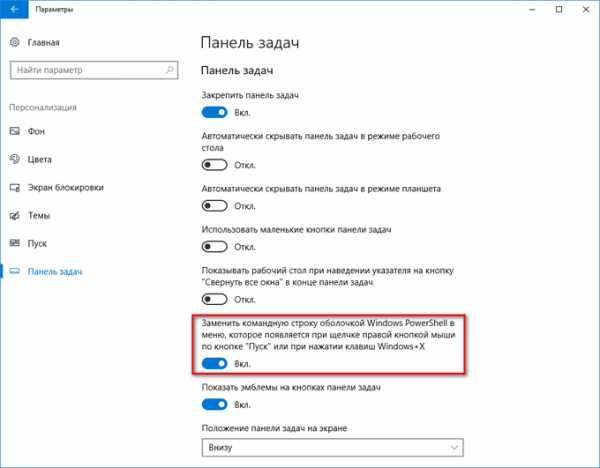
- Установить скайп на линукс

- Linux lite os русский

- Инкогнито это что

- Антивирусы какие существуют

- Очистка обновлений виндовс можно ли удалить

- Вирус компьютерный это

